

Da biste pronašli određeni datum u kalendaru Outlook 2013, jednostavno se možete pomicati i pomicati svih tjedana i mjeseci, ali to traje predugo. Zašto gubiti vrijeme, kojeg stalno nedostaje? Bolje je upotrijebiti funkciju "Idi na datum" koja vam omogućuje da odmah pronađete dane u kalendaru koji su vam potrebni. Štoviše, ova funkcija podržava čak i izraze koji ovise o datumu, na primjer: "prije 7 dana", "prije 10 tjedana", "prije dvije godine" itd. Pročitajte ako želite znati više..
Otvorite Outlook 2013 i kliknite gumb "Kalendar" na dnu prozora.
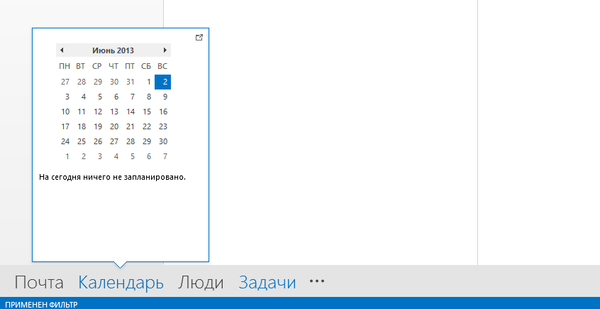
U odjeljku "Idi" na kartici "Početna" kliknite malu strelicu ili jednostavno upotrijebite tipkovnički prečac Ctrl + G.
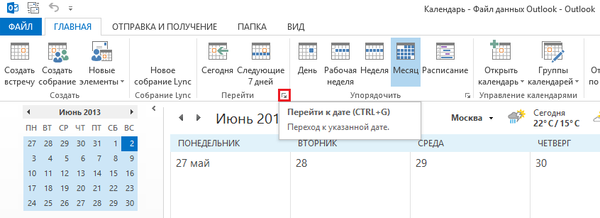
Pojavit će se dijaloški okvir Go To Date. Da biste odabrali željeni datum u kalendaru, kliknite strelicu desno od polja "Datum". Da biste se pomaknuli na određeni mjesec, upotrijebite strelicu lijevo i desno na vrhu padajućeg kalendara. Zatim odaberite dan i u prozoru "Idi na datum" kliknite "U redu".
Možda se pitate: Kako vratiti oštećenu PDF datoteku? Postoji li život bez PDF-a ili Adobe-ove poklon-kazne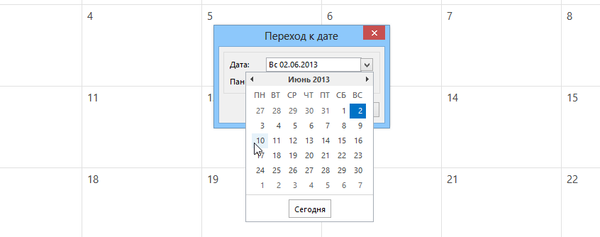
Također u prozoru "Idi na datum" možete unijeti frazu koja ovisi o datumu: "nakon 22 dana" i tako dalje. Tako će vas Outlook 2013 automatski prebaciti na željeni datum u kalendaru..

Da biste se brzo vratili na trenutni datum, samo kliknite gumb "Danas" u odjeljku "Idi" na kartici "Početna".
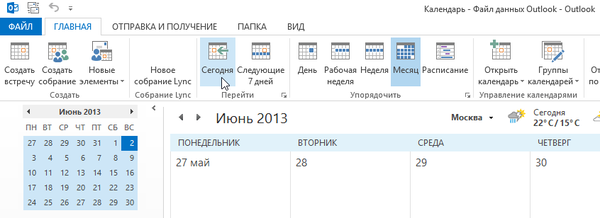
Ako planirate puno sastanaka, događaja itd. Ova funkcija će vam pomoći uštedjeti puno vremena prilikom dodavanja ovih elemenata u vaš raspored.
Dobar dan!











